Serienmail mit Massendaten im Web Client
Grundlagen
Massendaten-Serienmails (>100.000) sind einzelne Mails, welche aus dem CRM-System heraus erstellt werden. Über einen Assistenten kann der Anwender die auszuführenden Aktionen, wie z.B. Selektion, Aktivitätengenerierung, Anhang konfigurieren und als Auftrag an den Applikationsserver senden. Die eigentliche Ausführung erfolgt dann auf dem Applikationsserver (vorzugsweise der Massendatenserver). Die Aktionen können vom Client gebündelt oder auch einzeln an den Applikationsserver gesendet werden. Nach jedem Senden der Aktion an den Server schließt sich der Assistent - der Anwender kann im System weiterarbeiten. Sobald die Aktion auf dem Applikationsserver abgearbeitet ist, erhält der Anwender eine Nachricht über die Taskliste und kann den Assistenten öffnen und die Serienmailaktion fortsetzen.
Dieses Wechselspiel zwischen Client und Server wiederholt sich so lange bis der Anwender die Mails versendet hat.
Wesentliche Merkmale der Massendatenserienmail
Selektion von beliebig großen Datenmengen
Sortierung des Selektionsergebnis nach zahlreichen Kriterien (z.B. Postleitzahl, Firmennamen)
Ebenso ist die Sortierung der Ergebnisse in der Tabellenausgabe möglich.Die versendeten Mails werden als Aktivität im System festgehalten
Es muss eine Mailkonfiguration mit serverseitiger Groupwareanbindung als benutzerspezifische Mailkonfiguration oder als Serienmail-Mailkonfiguration hinterlegt sein
Es wird keine Protokollaktivität generiert - stattdessen wird die versendete Mail als Aktivität festgehalten
Der Anwender kann entscheiden zwischen Sammelaktivität und EinzelaktivitätenDer Vorlage ist in der Adminkonsole eine Suche zugeordnet, die die Adressaten findet. Im Assistenten kann diese Menge gefiltert werden
Vorgehensweise
Klicken Sie in der Navigation auf Serienmail (Massendaten), um die Serienmailerstellung zu starten. Der Dialog zur Vorlagenauswahl wird geöffnet. Während der kompletten Serienmailaktion werden Sie mit Hilfe des Assistenten und der Taskleiste geführt.
So wählen Sie eine Vorlage:
Klicken Sie im Menü auf
Wählen Sie eine Vorlage.
Klicken Sie auf OK.
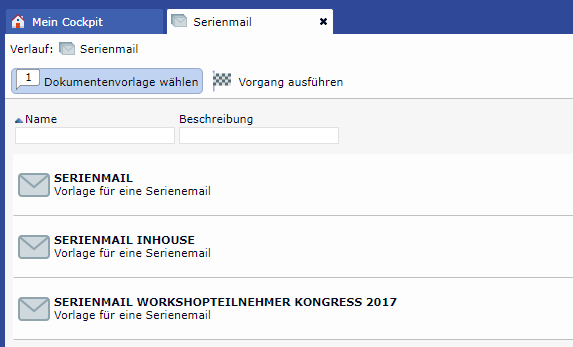
Vorlagenauswahl
Mit einem Klick auf eine Vorlage führt der Assistent zum Datenauswahl.
Schalter Vorlage ändern ist nicht mehr verfügbar, sobald die Suche auf dem Server ausgeführt wurde (Schalter Selektionsaktion starten).
Daten auswählen
Der Schritt Daten auswählen dient der Generierung der Adressatenliste.
Nach der Auswahl der Vorlage können Sie die Liste der potentiellen Empfänger filtern (Empfänger ändern) oder die Suche unverändert ausführen lassen (Selektionsaktion starten), die in der Adminkonsole zu der Serienmailvorlage hinterlegt wurde.
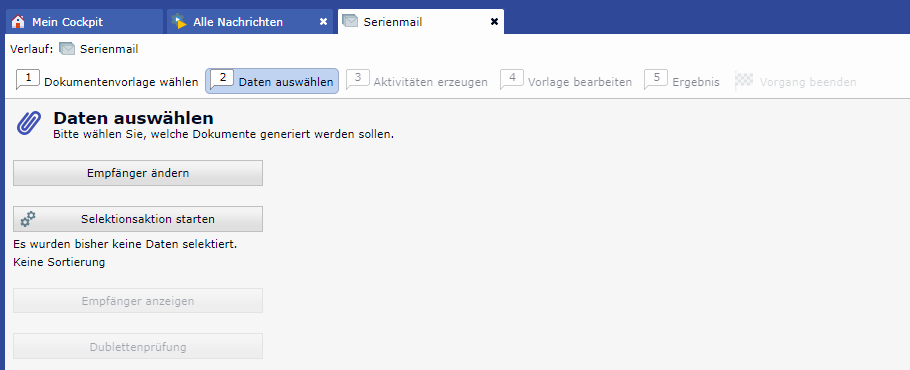
'Daten auswählen' im Assistenten
Empfänger ändern
Klicken Sie auf Empfänger ändern, um das Suchfenster zu öffnen und Filterkriterien einzugeben.
=<2025.2
Wenn Sie Empfänger ändern gewählt haben, können Sie die Suche vor der Übernahme über den Schalter Suche bearbeiten anpassen.
Mit einem Klick auf Übernehmen und schließen übernehmen Sie die Änderungen.
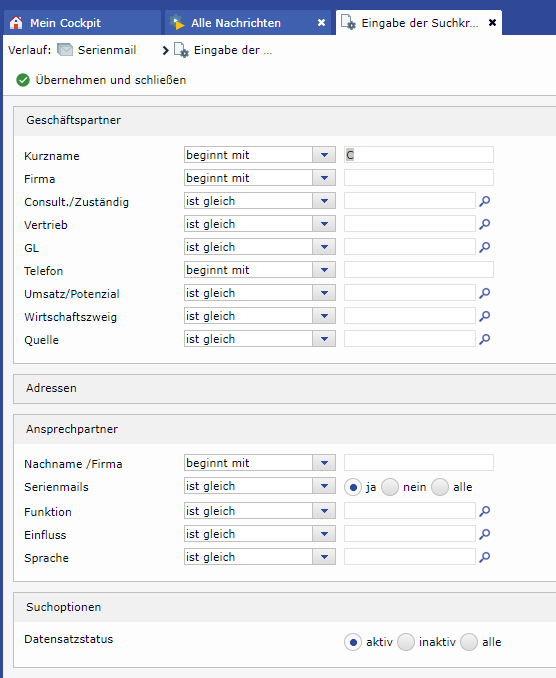
Anpassung der Empfängerliste im Suchfenster
Selektionsaktion starten
Mit einem Klick auf Selektion starten wird die Anfrage an den Server geleitet und dort ausgeführt.
Der Anwender wir darüber mit einem Pop-up-Menü informiert.
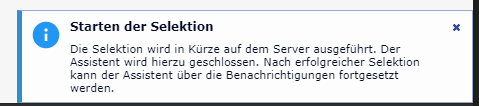
Information über den Selektionsstart auf dem Server
Wird die Aufgabe auf dem Server beendet, wird der Anwender darüber über das Benachrichtigungssystem informiert. Es erscheint ein Eintrag auf dem Nachrichten-Desktop. Von hier aus kann der Anwender mit einem Klick auf Assistenten fortsetzen zu dem weiteren Assistenten-Schritt wechseln.
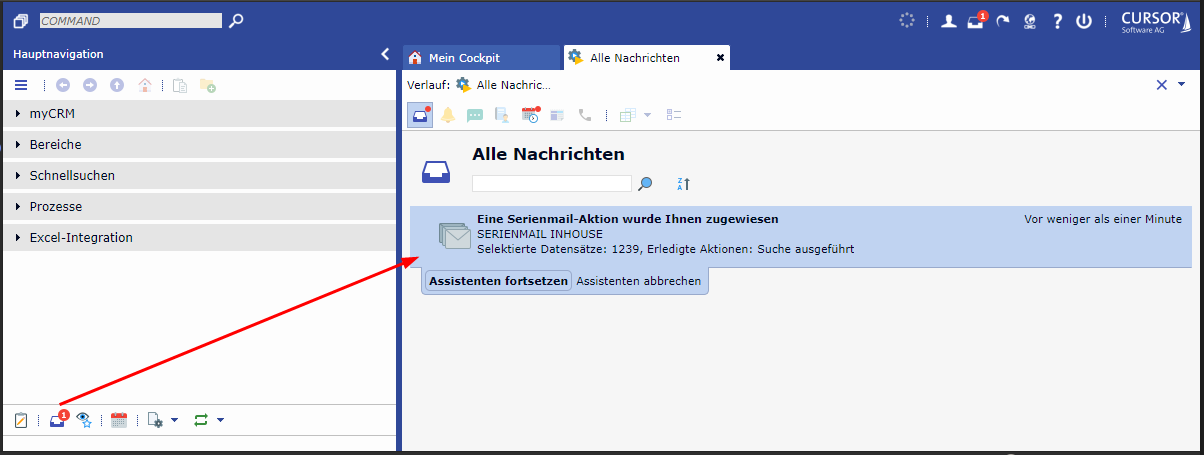
Nachricht über eine abgeschlossene Aufgabe auf dem Server
Empfänger anzeigen
Nun können Sie die Empfänger-Liste in dem Zuordnungsbrowser einsehen und weitere Änderungen manuell vornehmen. Änderungen bestätigen Sie mit Speichern.
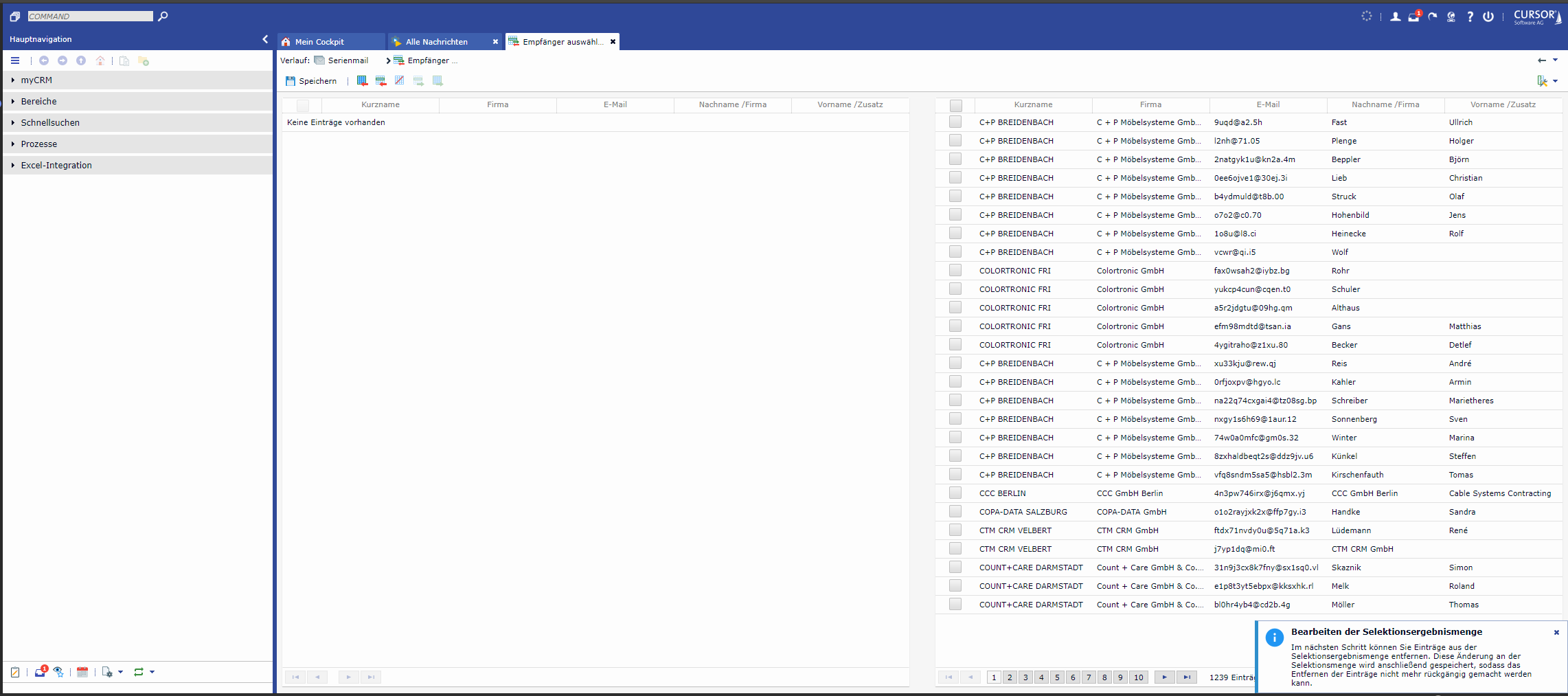
Selektion im Zuordnungsbrowser
Dublettenprüfung
Um Dubletten bei der Versand Ihrer Mails zu verhindern, können Sie anschließend die Dublettenprüfung durchführen. Hierzu können Sie beliebige Felder als Vergleichskriterium heranziehen.
Nach Übernehmen und schließen führen Sie die Suche auf dem Server erneut aus.
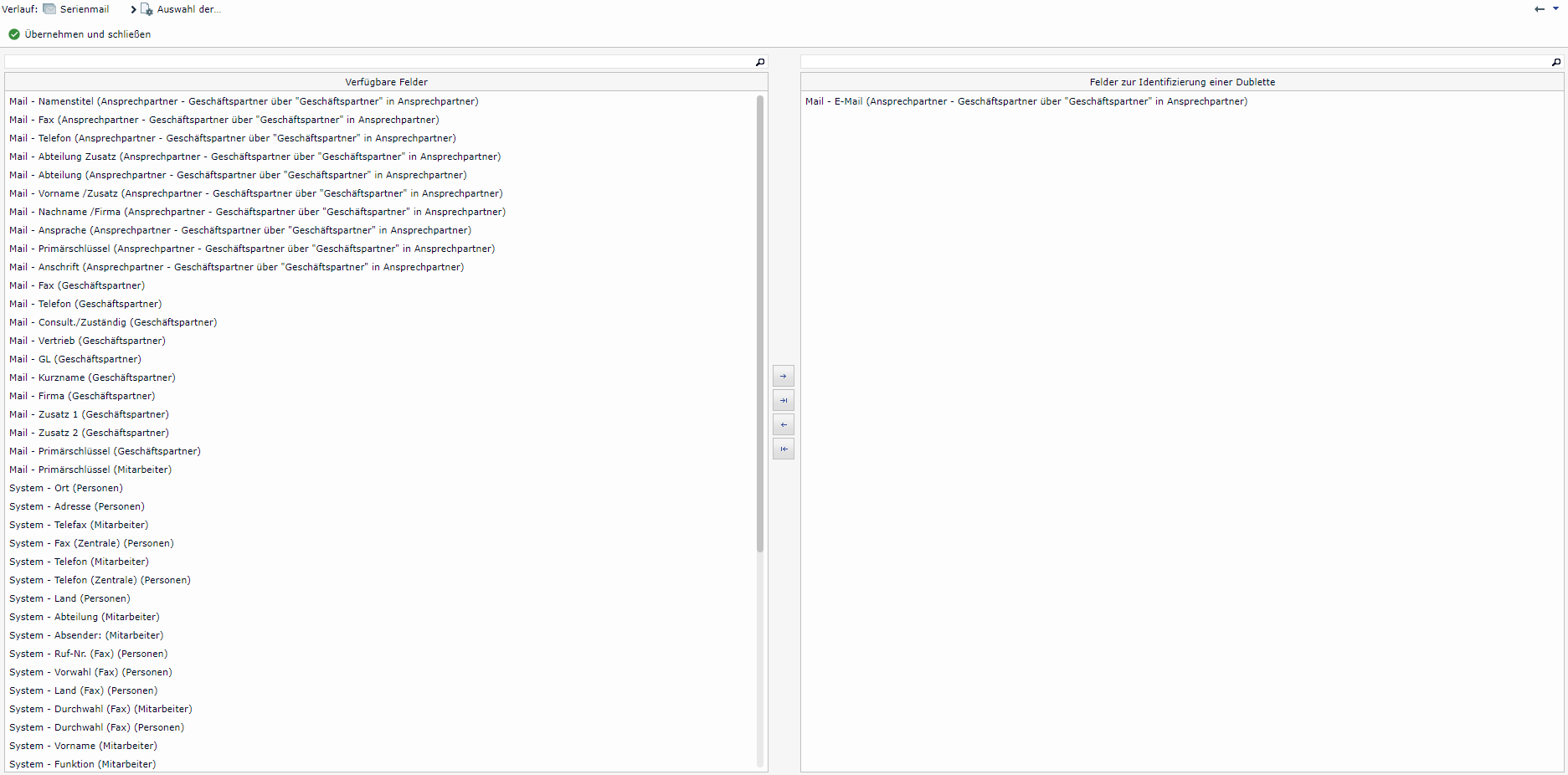
Konfiguration der Felder für die Dublettenprüfung
Haben Sie nun die gewünschte Empfängerliste festgelegt, können Sie die Aktivitäten generieren.
Aktivitäten erzeugen
Im nächsten Schritt können Sie wählen, welchen Typ von Aktivitäten Sie erzeugen möchten.
Die Auswahlmöglichkeit steht zur Verfügung, wenn die Serienmailgenerierung noch nicht durchgeführt worden ist.
eine Sammelaktivität
Eine Aktivität, die im "Body" die bearbeitete Mailvorlage (mit nicht ersetzten Variablen) beinhaltet, verknüpft mit Attachements und mit weiteren Entitäten gemäß Vorgaben aus der Mailvorlage, z.B. Ansprechpartner, Geschäftspartner usw.mehrere Einzelaktivitäten
Versendete Mail als Aktivität pro Empfänger, verknüpft mit Attachements und mit weiteren Entitäten gemäß Vorgaben aus der Mailvorlage, z.B. Ansprechpartner, Geschäftspartner usw.
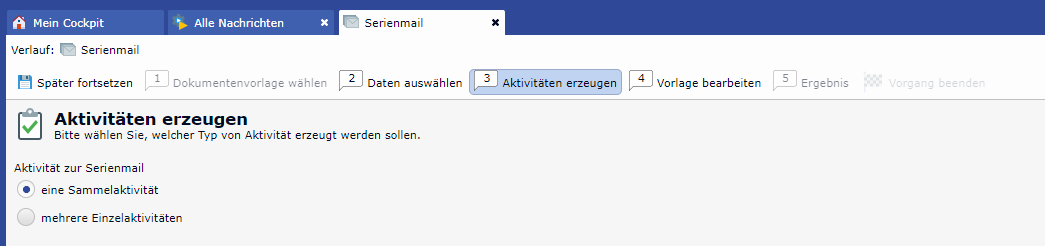
Auswahl des Aktivitäten-Typs
Vorlage bearbeiten
Im vierten Schritt des Assistenten können Sie den Inhalt der Vorlage bearbeiten:
Serienmail bearbeiten
In diesem Dialog können Sie den Mail-Text und die Text-Variablen einfügen. Zusätzlich können Sie Anhänge (CRM-Dateien und externe Datein) hinzufügenSerienmailvorschau
In diesem Dialog sehen Sie die Mail mit gefüllten Text-Variablen und Anhängen. So sieht die künftige Mail aus.
Auswahl der Mailkonfiguration
Defaultvorgabe:
Ist eine systemweite gültige Serienmailkonfiguration in den Systemeinstellungen hinterlegt, so ist die Option "systemweite Serienmailkonfiguration" angewählt
Ist noch keine systemweite Serienmailkonfiguration in den Systemeinstellungen hinterlegt, so ist die Option "benutzerspezifische Serienmailkonfiguration" angewähltDie Option kann verändert werden,
solange die Serienmailgenerierung noch nicht durchgeführt worden ist
und eine systemweite Serienmailkonfiguration im System hinterlegt ist
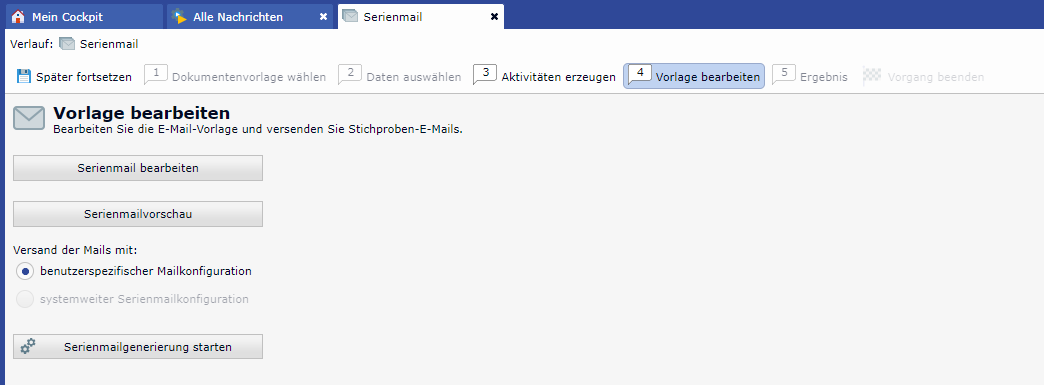
Vorlagen bearbeiten
Serienmail bearbeiten
In diesem Dialog editieren Sie die Vorlage:
schreiben Sie und formatieren Sie den Text
verwenden Sie gewünschte Text-Variablen
setzen Sie die Priorität und die Vertraulichkeitsstufe
editieren Sie die Betreffzeile
ordnen Sie Anhänge zu (bestehende Dokumente aus der Anwendung und externe Dokumente des Betriebssystems)
Die Attachments werden als Dokumentendatensätze angelegt und mit der Mailaktivität verknüpft
Grafiken: Möglich sind Links auf Grafiken, die aus dem Internet erreichbar sind - keine Unterstützung von "Inline"-Grafiken
Verweis auf eine Grafik:<img src="http://www.giga.de/wp-content/uploads/2017/01/blitz_17_1_17-rcm992x0.jpg">
ODER
Ziehen Sie eine Grafik per Drag&Drop auf eine Vorlage. Die Grafik wird dann automatisch in Base64 umgewandelt, um auch ohne Pfad angezeigt werden zu können.Mailsignatur aus Outlook verwenden ist nicht möglich
Die Signatur wird von Outlook auf dem Windows-Rechner gespeichert und steht daher nicht zur Verfügung.
Tipp
Erstellen Sie die Signatur direkt in der Vorlage
Haben Sie die Vorlage komplett editiert speichern Sie die Änderungen mit einem Klick auf Speichern.
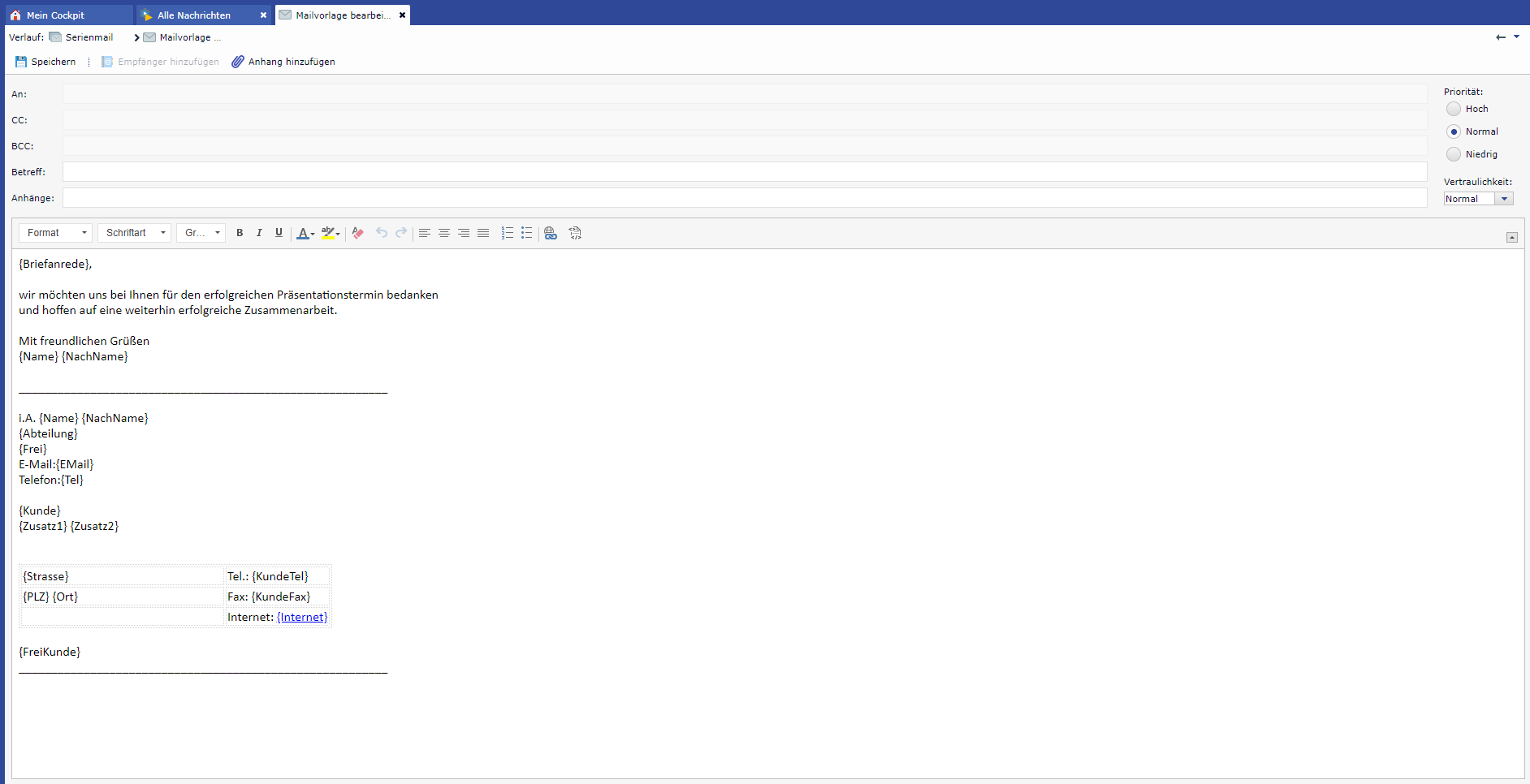
Bearbeitung einer Mailvorlage
Serienmailvorschau
In dieser Ansicht werden die Variablen in der Serienmailvorlage durch die Werte eines beliebigen Datensatzes ersetzt. Keine manuellen Änderungen mehr sind an der Mail zugelassen (Read-Only-Anzeige). Felder Priorität, Betreff, Anhänge, Formatierungsleiste, Mailtext sind deaktiviert. Ebenso Schalter Empfänger hinzufügen und Anhang hinzufügen.
Wahlweiser Versand der angezeigten Mail zwecks Prüfung des Layouts (z.B. um Referenzen auf interne Grafiken zu entdecken) ist aber möglich. Das Feld "An" ist mit Mailadresse des angemeldeten Anwenders zwecks Testversand vorbelegt, manuelle Eingabe ist für z.B. für private Mailadresse ist ebenfalls möglich.
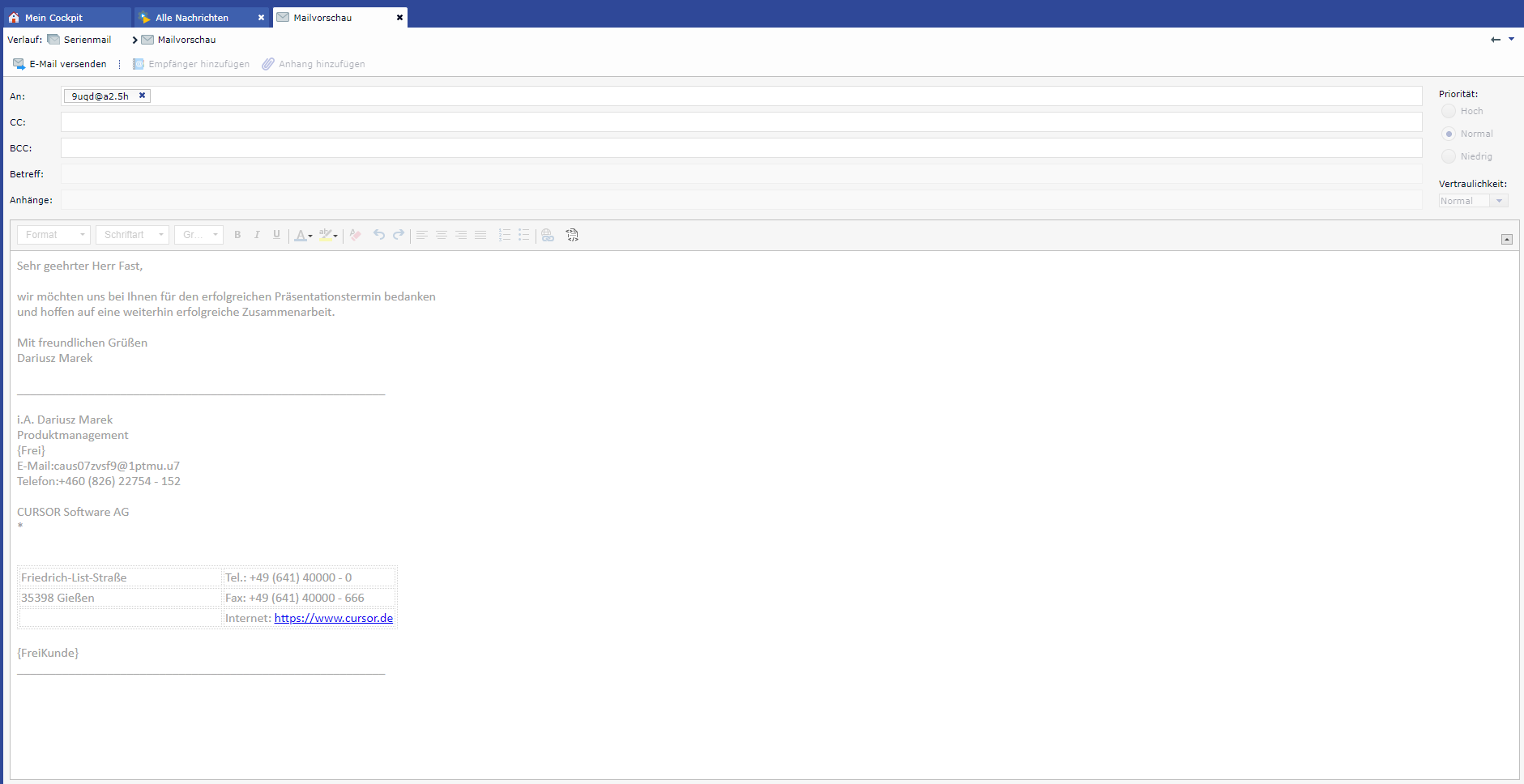
Mailvorschau
Ist die Mail versandfertig, so kann sie an alle Adressaten versendet werden.
Serienmailgenerierung starten
Vor dem Start der Mail-Generierung wird noch geprüft werden, ob der Betreff der Mail gefüllt ist. Haben Sie die Betreffzeile bei der Edition vergessen, wird eine Hinweismeldung angezeigt ("Betreff ist noch nicht gefüllt. Bitte korrigieren Sie die Mail vor dem Versand").
Klicken Sie auf Serienmailgenerierung starten.
Es erscheint vor dem Schließen des Assistenten eine Hinweismeldung, dass die Verarbeitung auf dem Server fortgeführt wird. Das Ergebnis wird wieder in der Taskliste - analog zur Suchausführung - angezeigt.
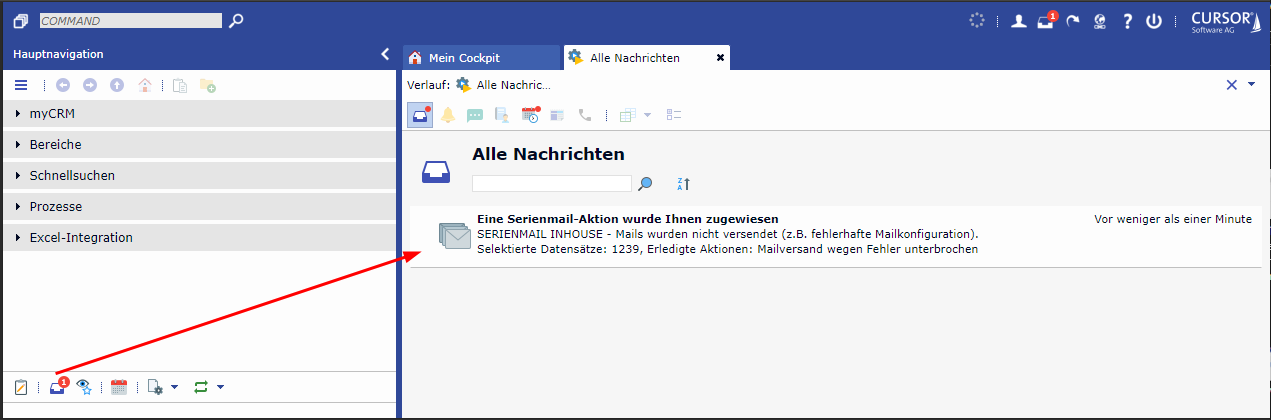
Fehlerhaft abgeschlossene Serienmail-Aktion
Sonderfall schwerer Fehler bei der Serienmailaktion – Serienmailgenerierung fortfahren
Falls ein schwerwiegendes Problem bei der Serienmailgenerierung aufgetreten ist (ein komplettes Paket an Mail konnte nicht versandt werden) wird die Serienmailaktion unterbrochen und die Kontrolle zurück an den Client übergeben. In diesem Fall landet der Anwender wieder in der Assistentenseite Vorlage bearbeiten.
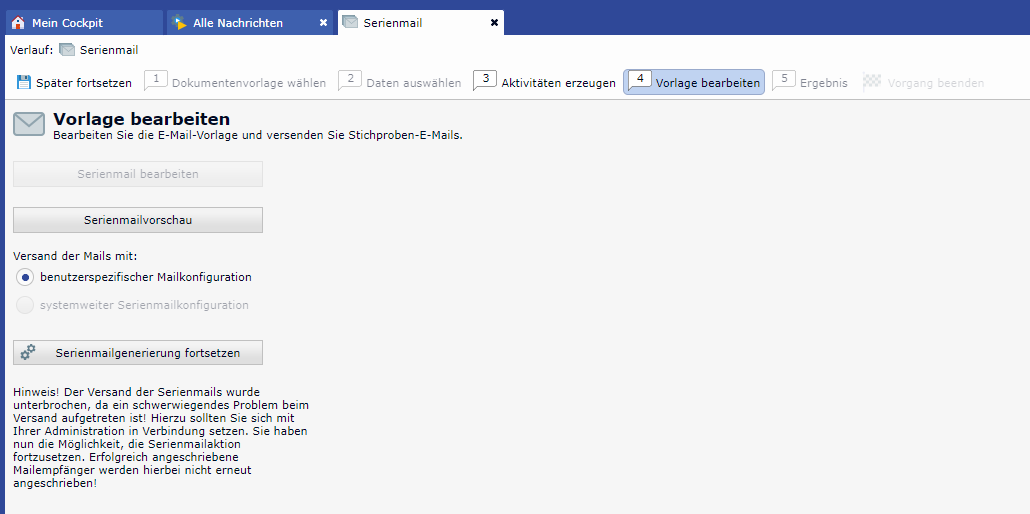
Zurück zum Schritt 'Vorlage bearbeiten' bei einem Fehler
Ergebnis
Ist der Versand erfolgreich verlaufen, wird im Ergebnis eine Zusammenfassung präsentiert. Konnte ein Mail nicht versendet oder zugestellt werden, da z.B. eine nicht existierende Mail-Adresse eingegeben wurde, so wird der Fehler protokolliert. Mit einem Klick auf den Schalter Fehlerprotokoll wird eine Excel-Datei mit dem Datensatz des fehlerhaften Adressaten geöffnet. Der Schalter ist nur dann aktiv, wenn es Fehler gab.
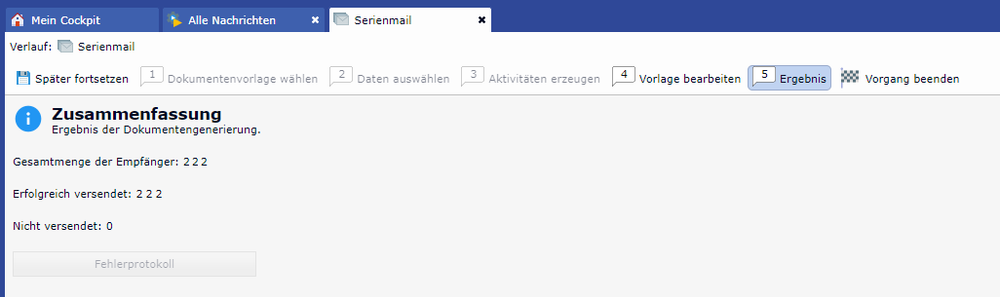
Erfolgreicher Versand von Serienmails
Vorgang beenden
Wird die letzte Seite des Serienmailassistenten mit dem Schalter Vorgang beenden beendet, so wird die Serienmailaktion beendet und der Task aus der Taskliste entfernt.
